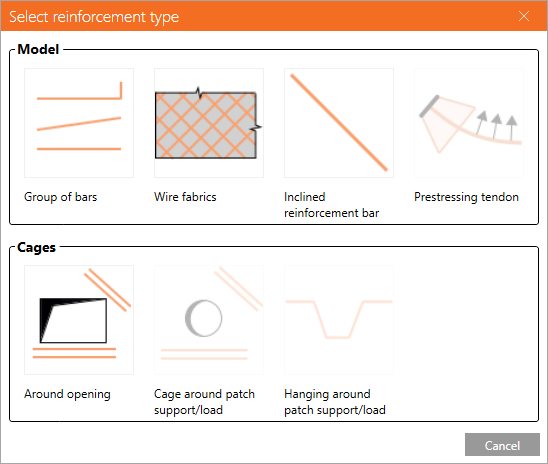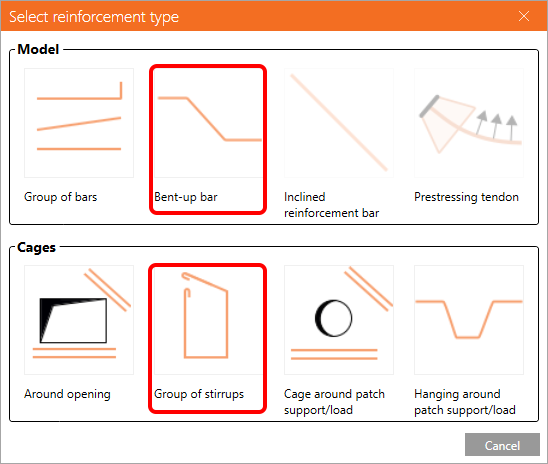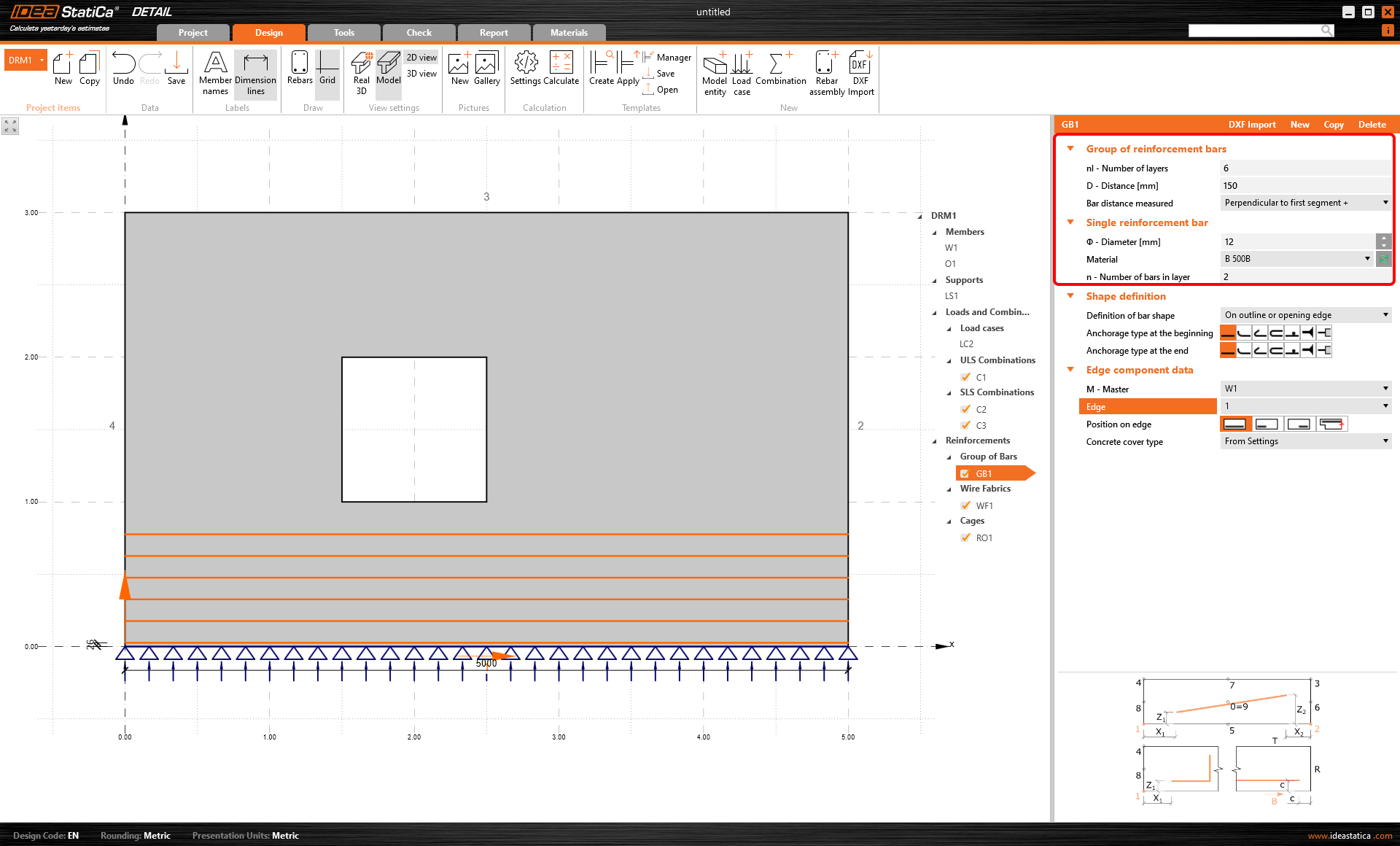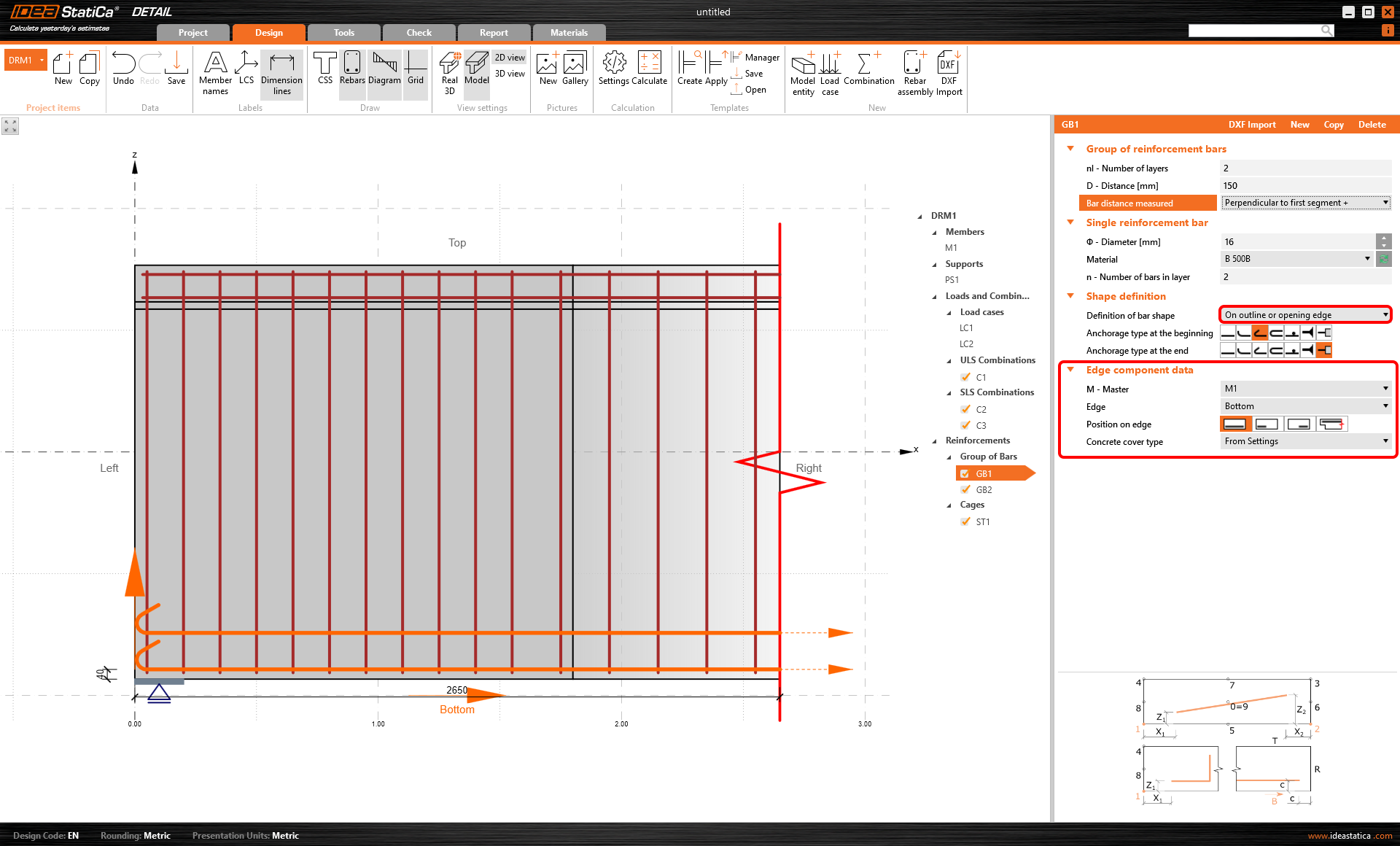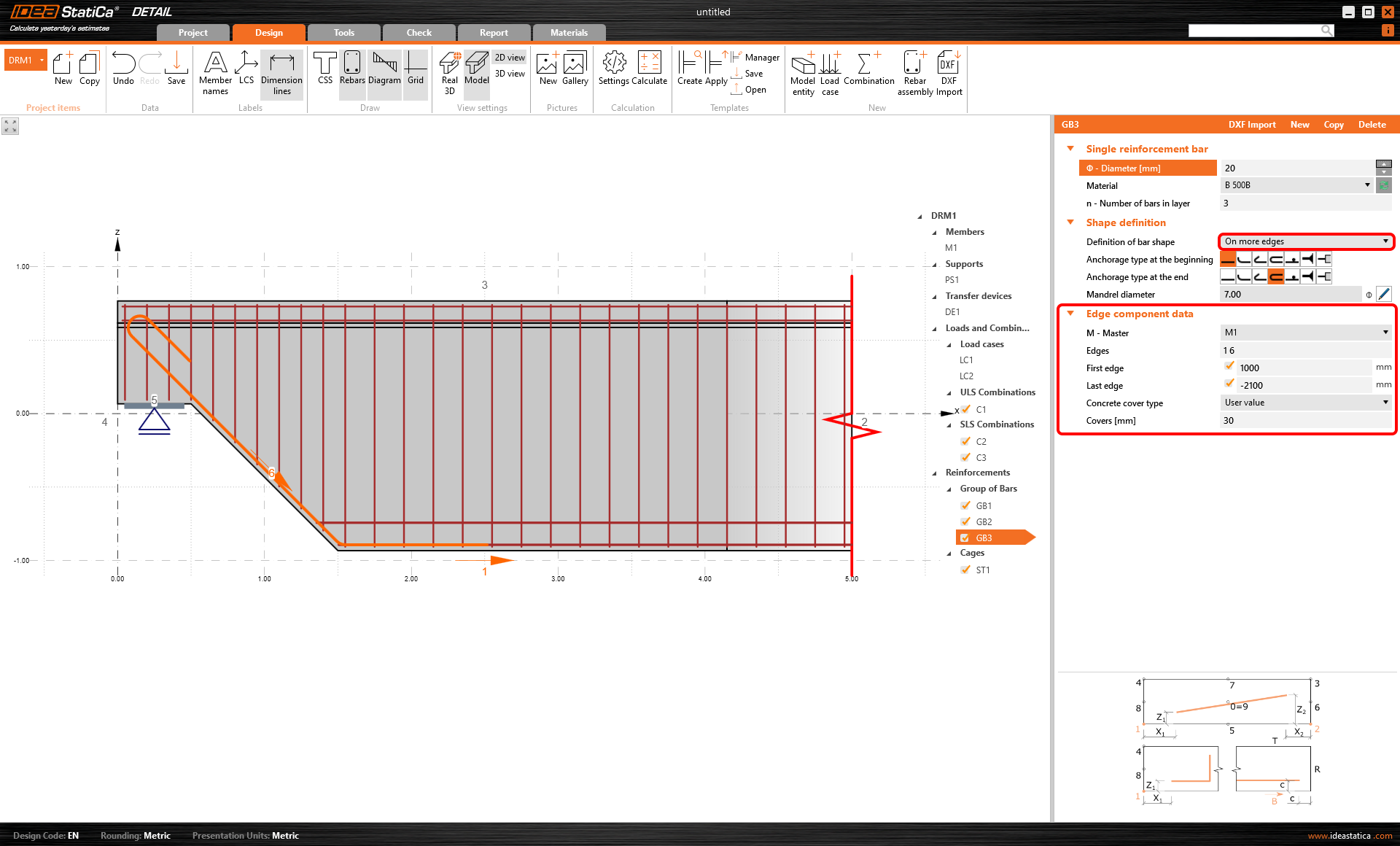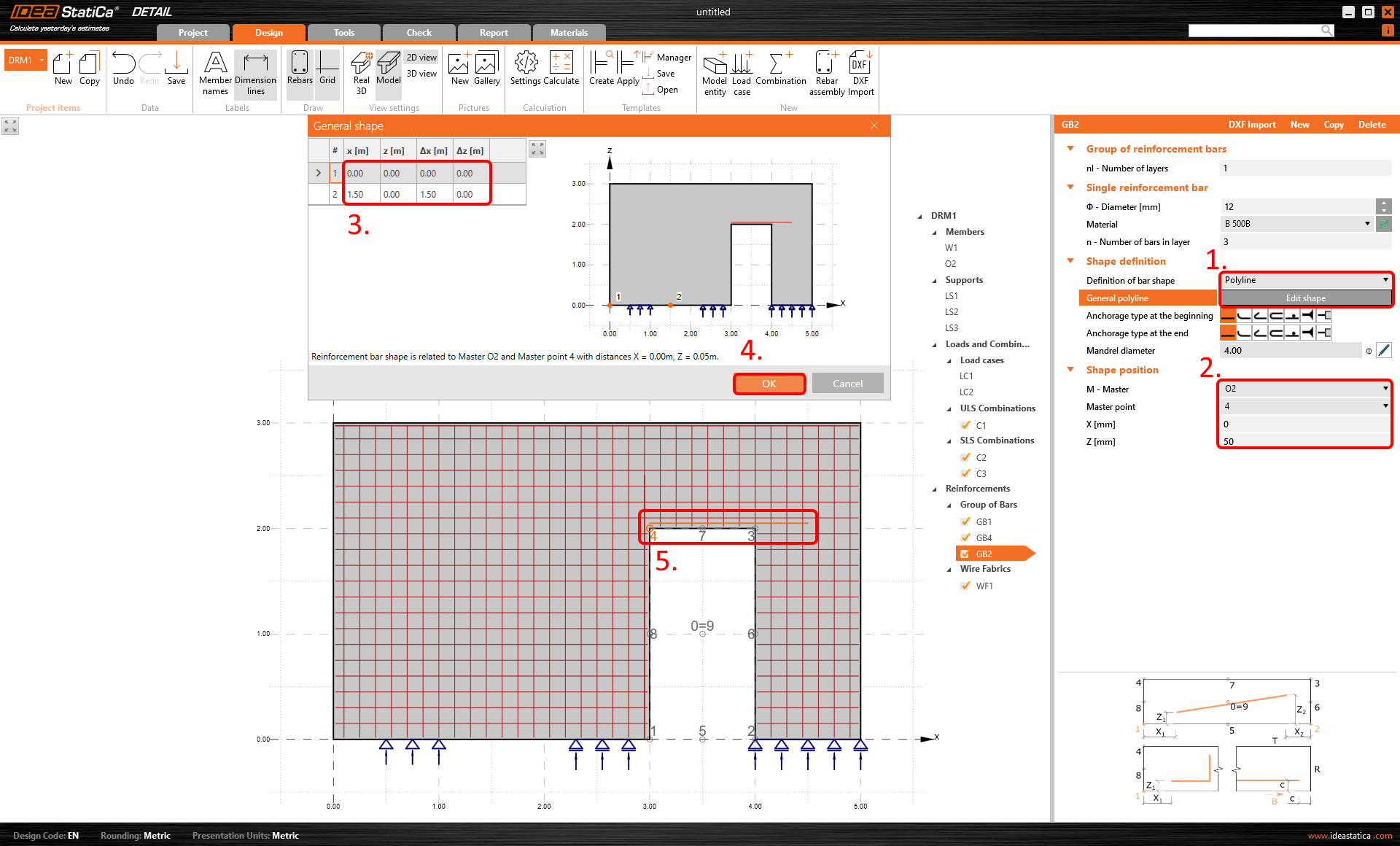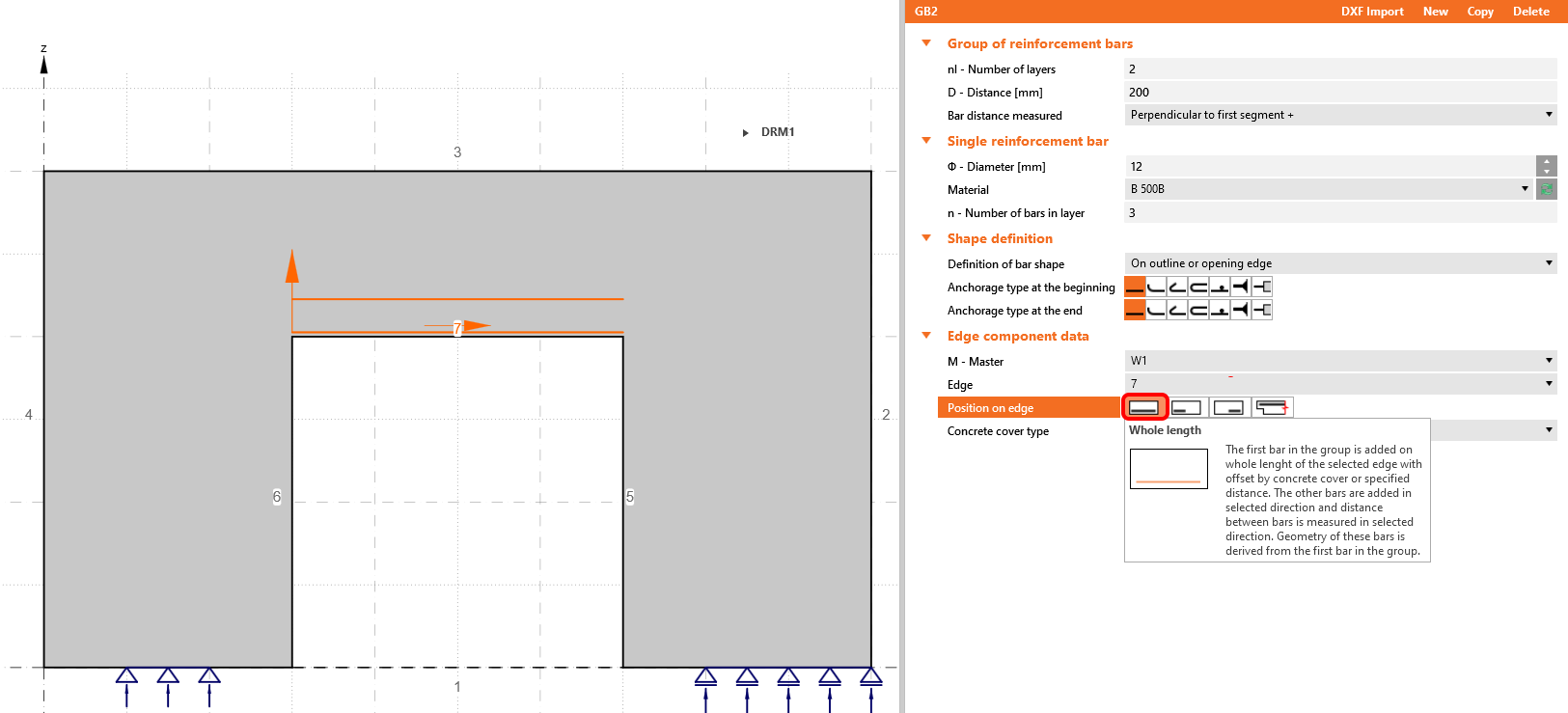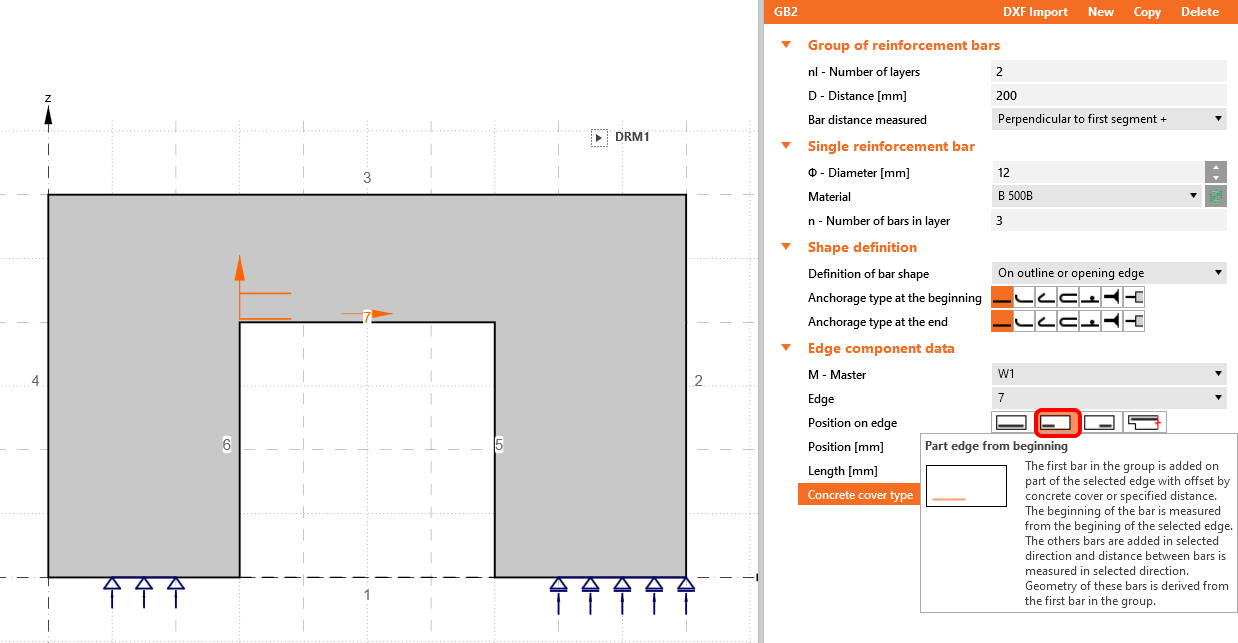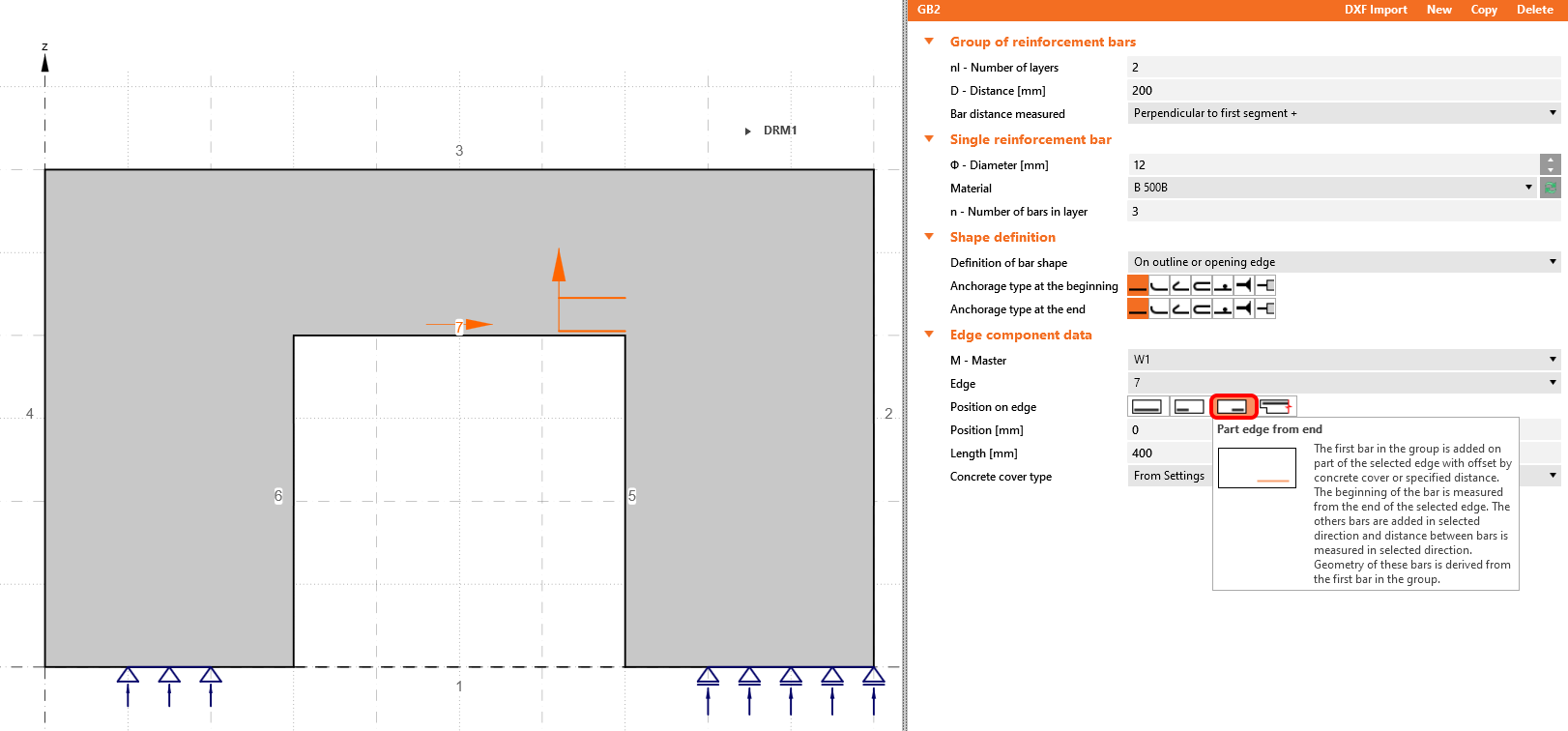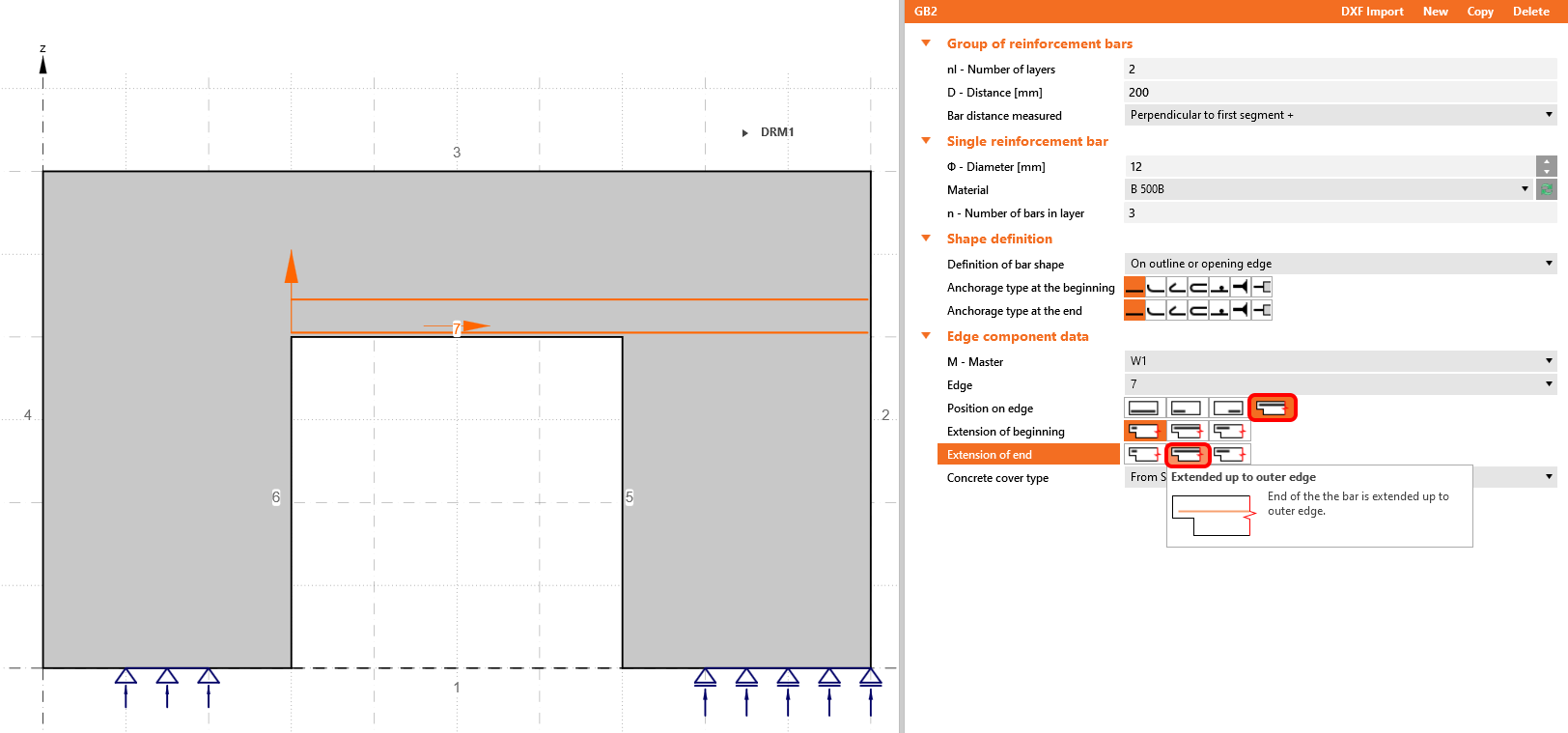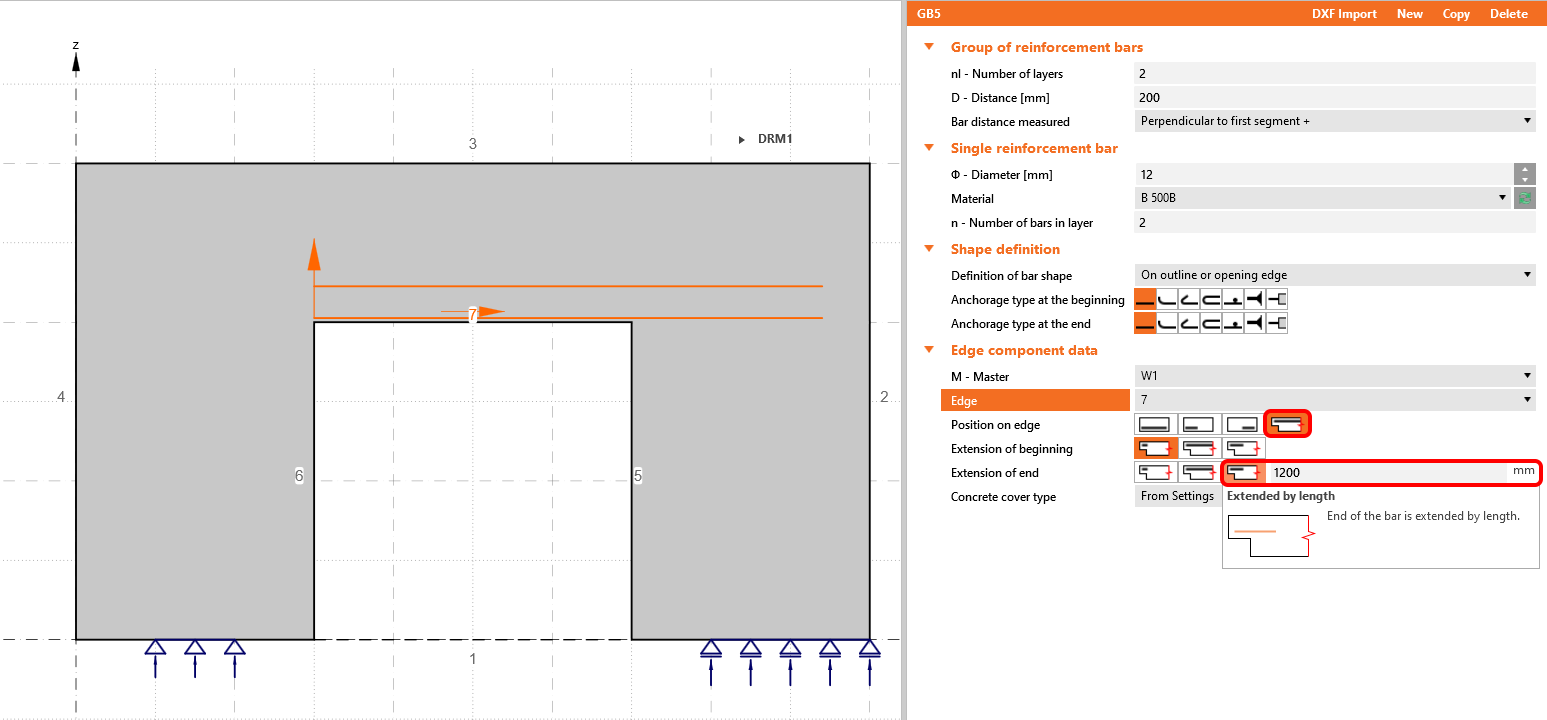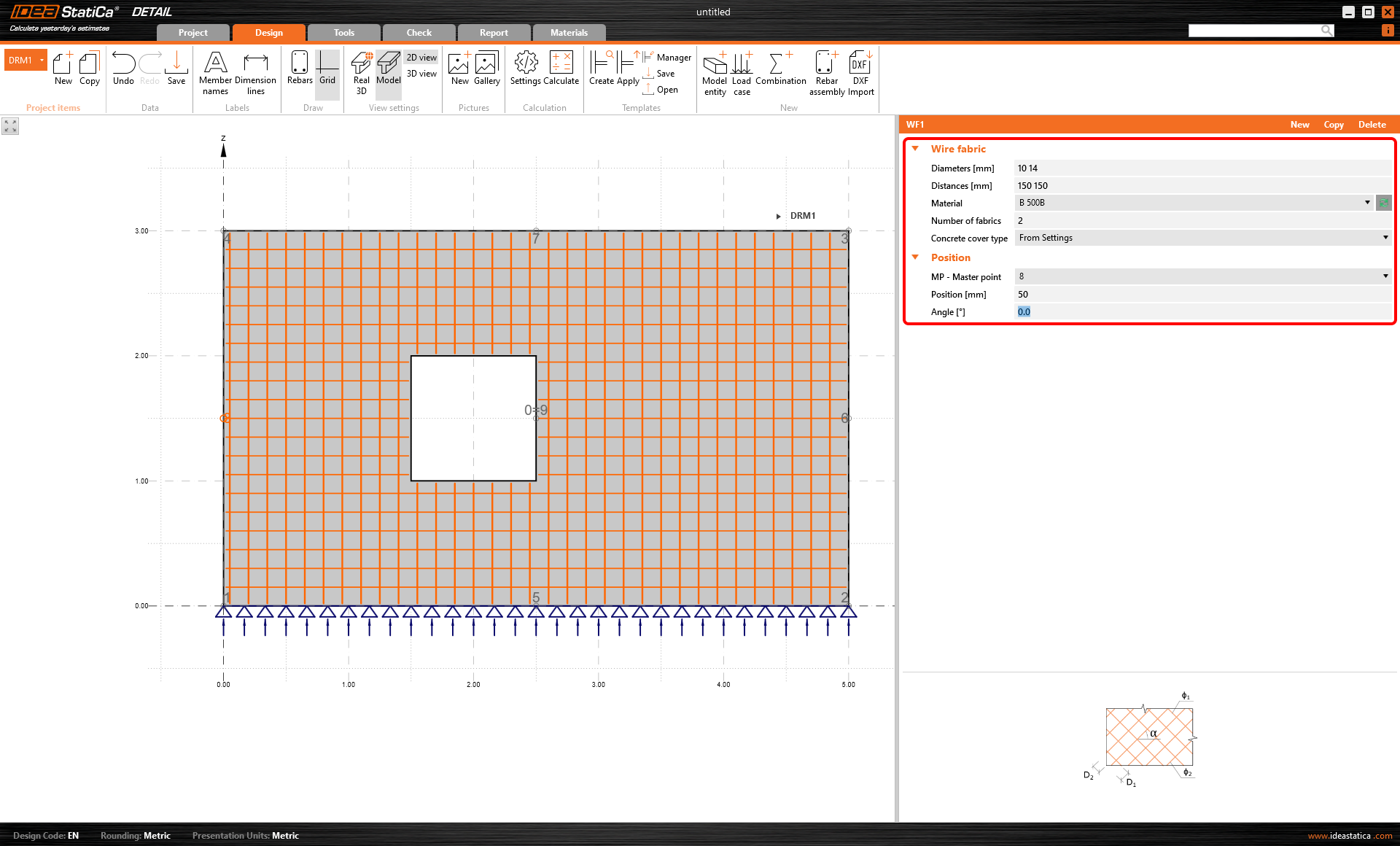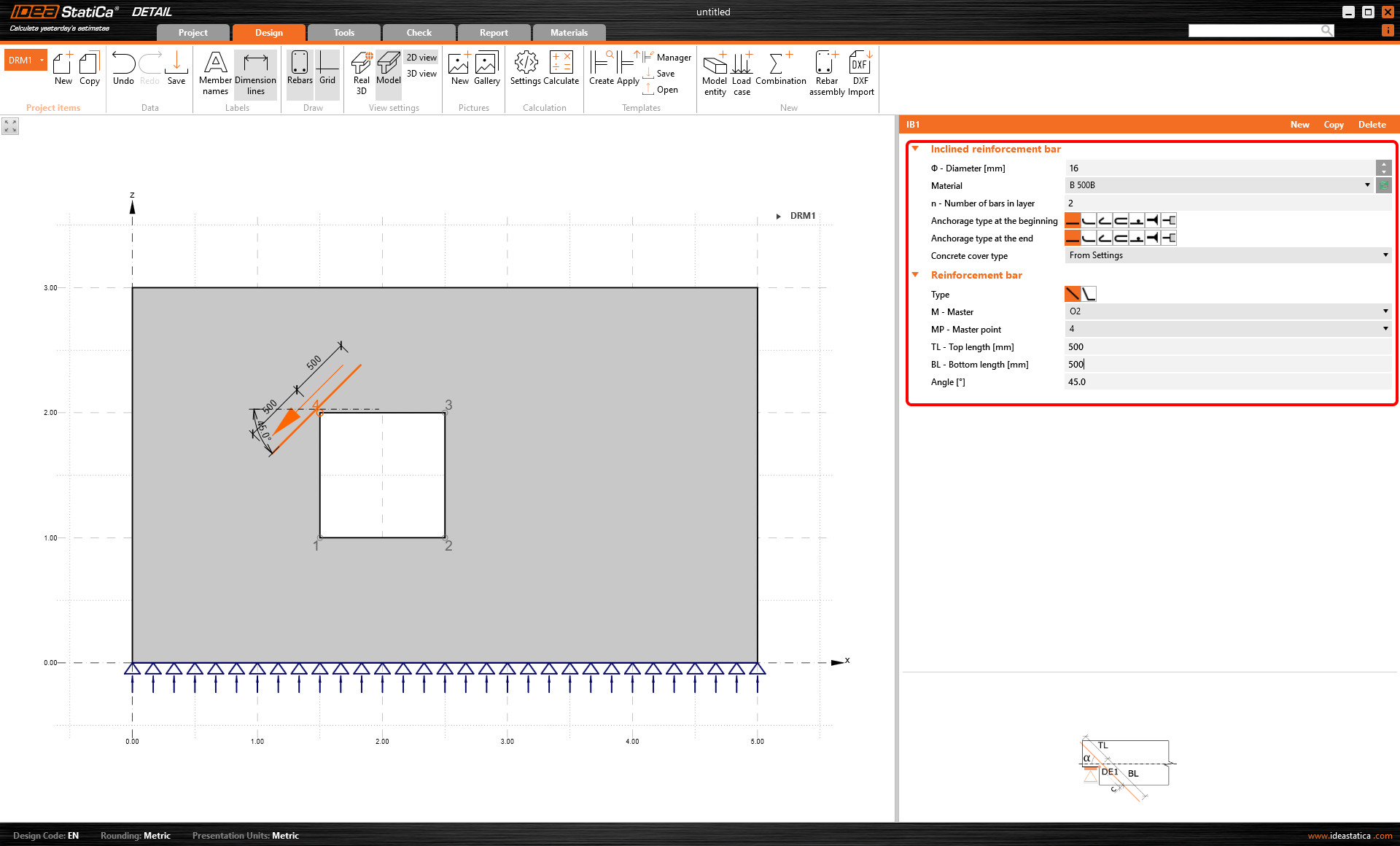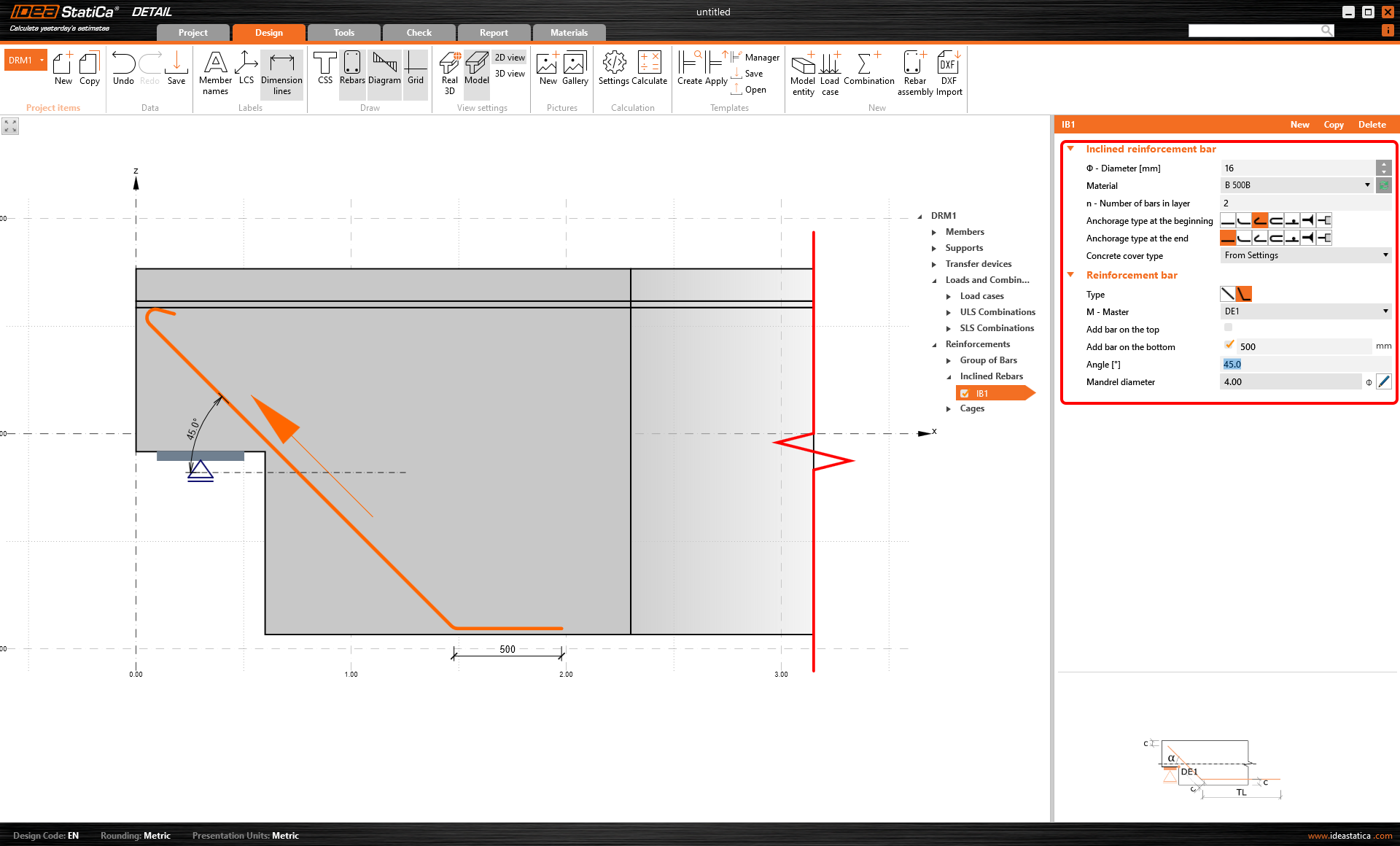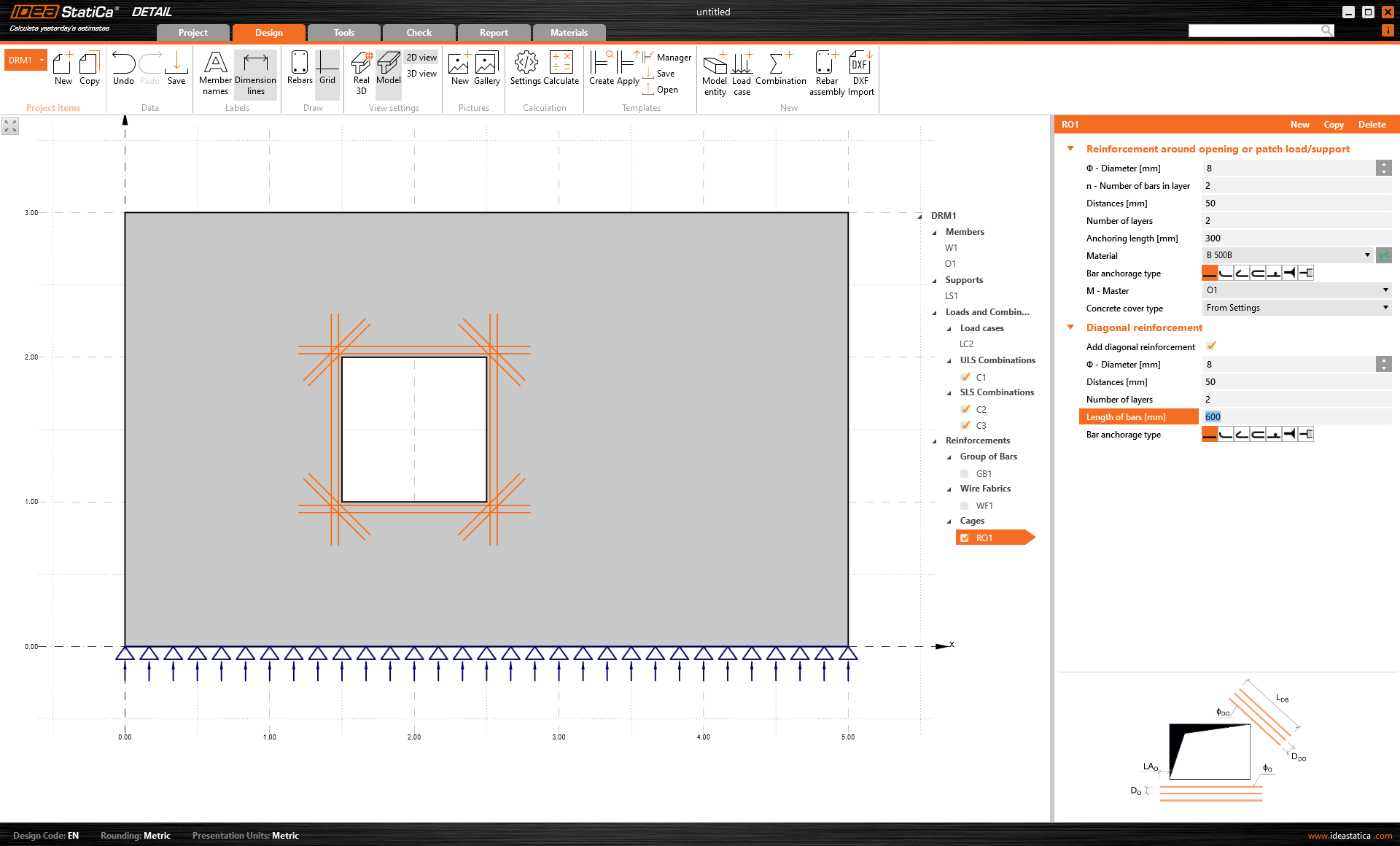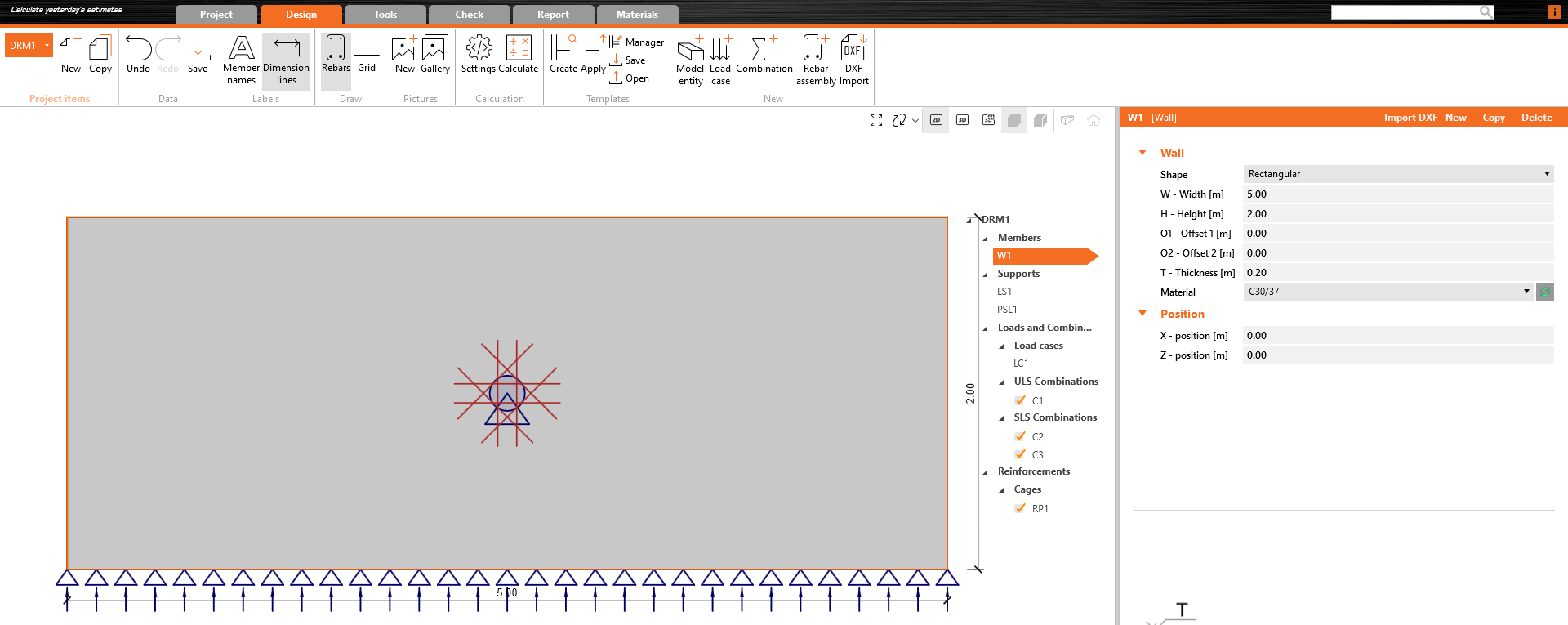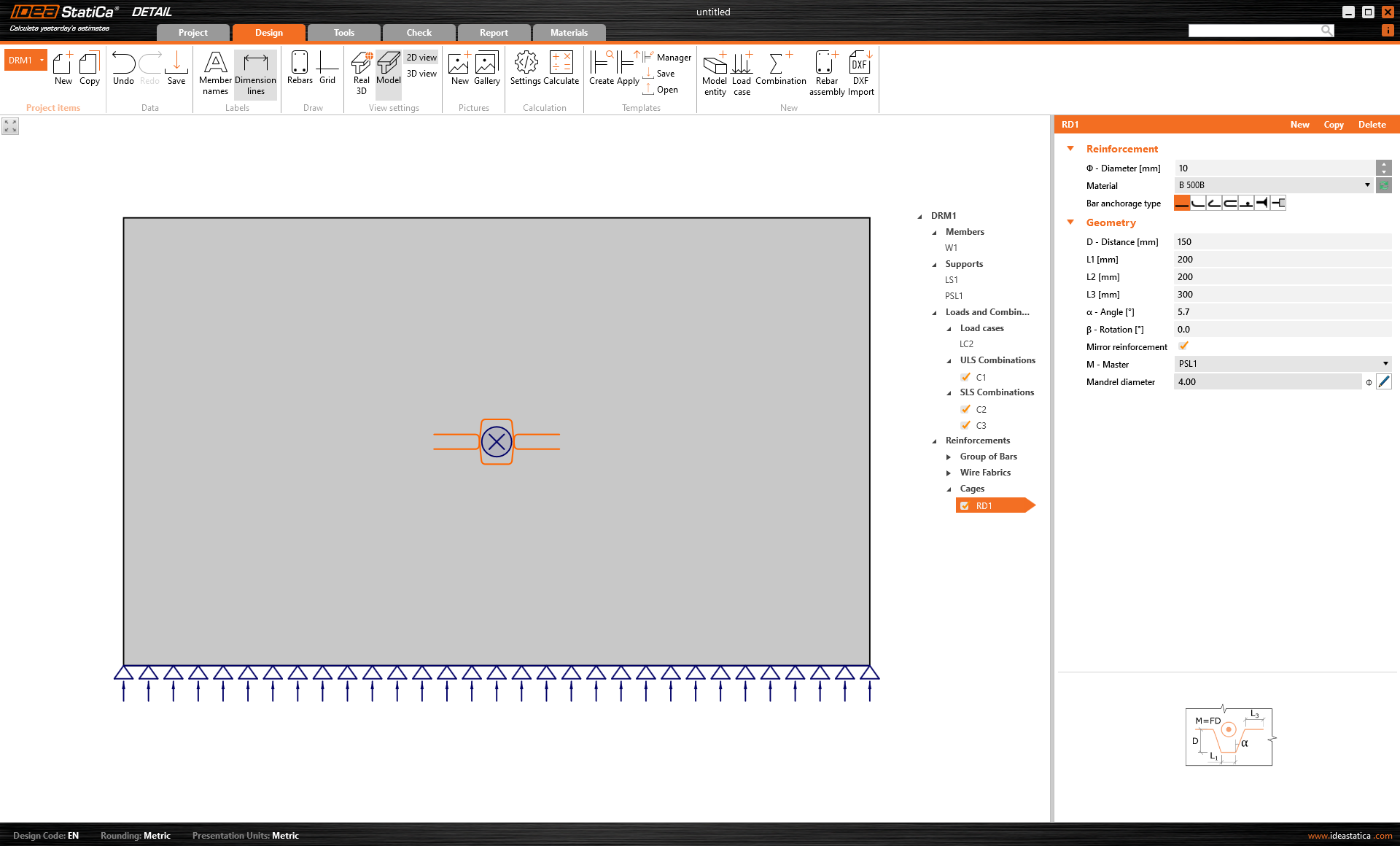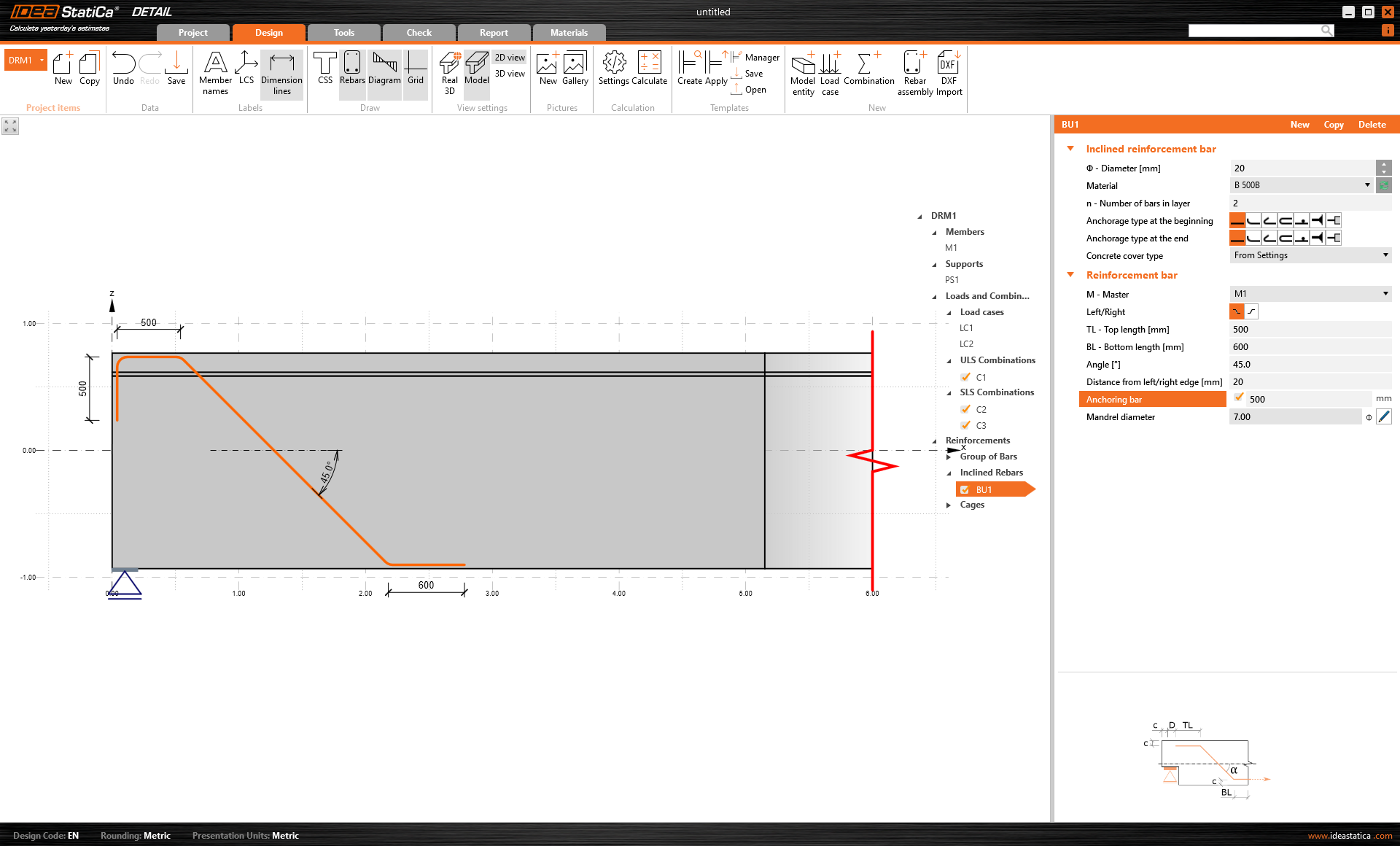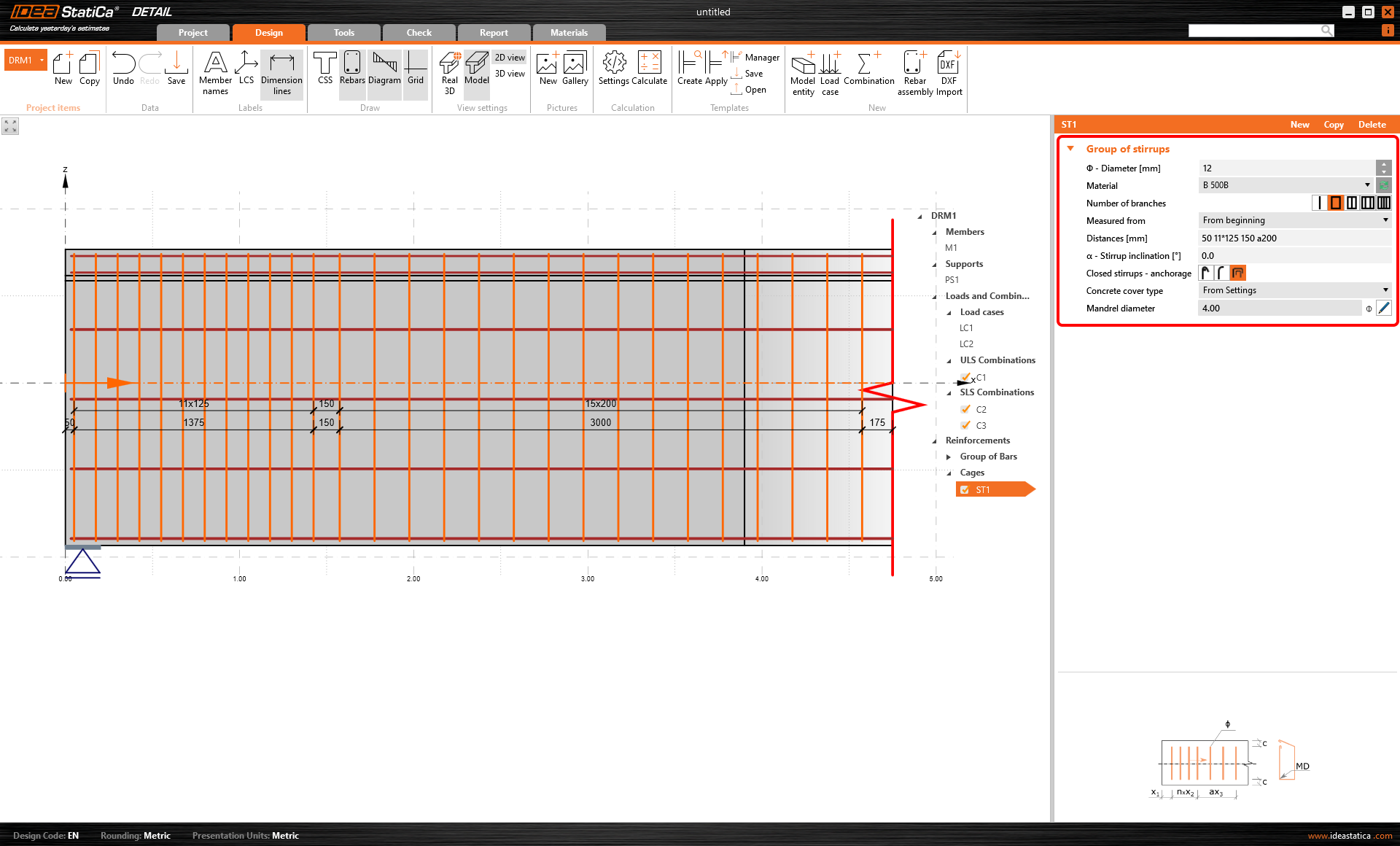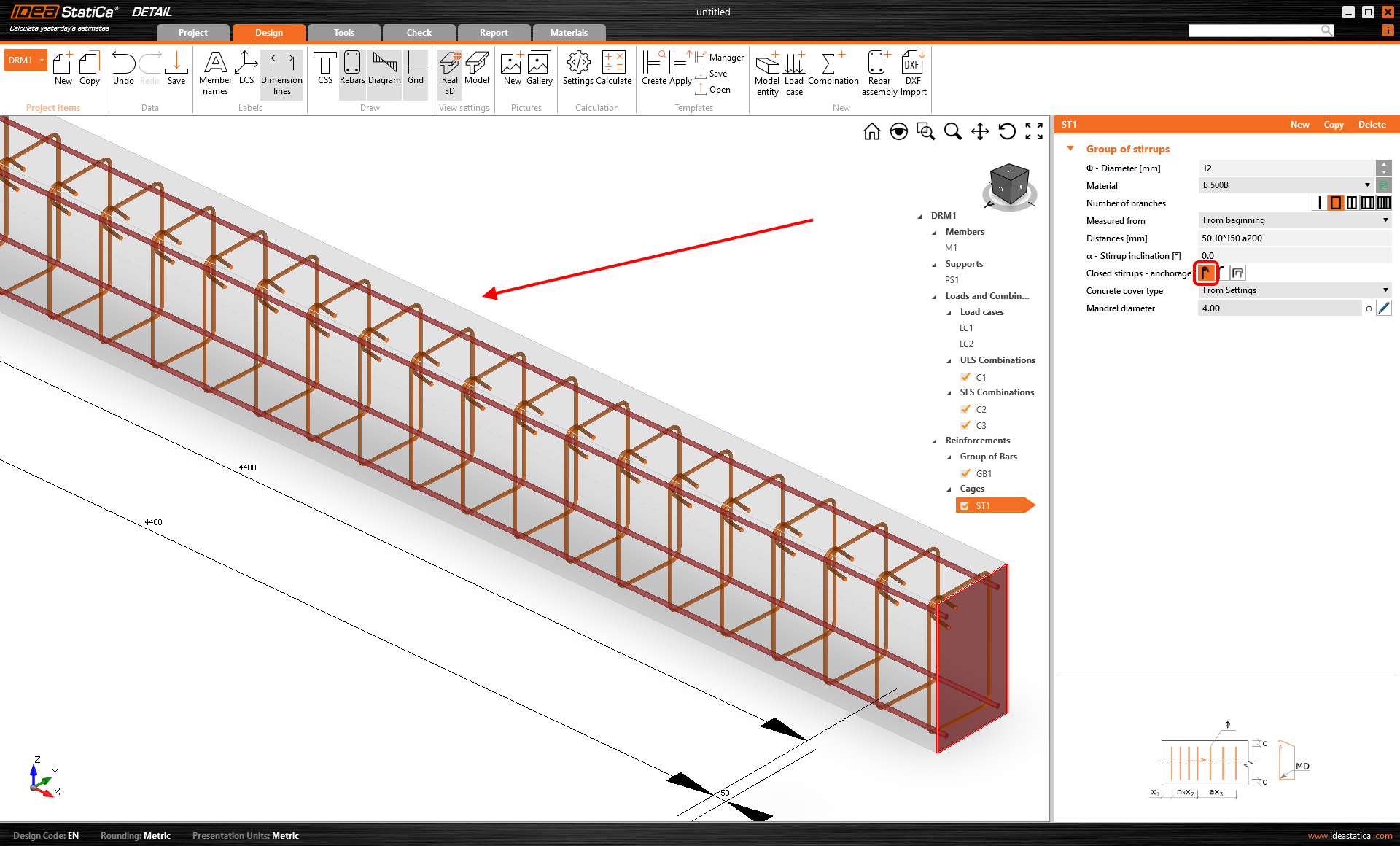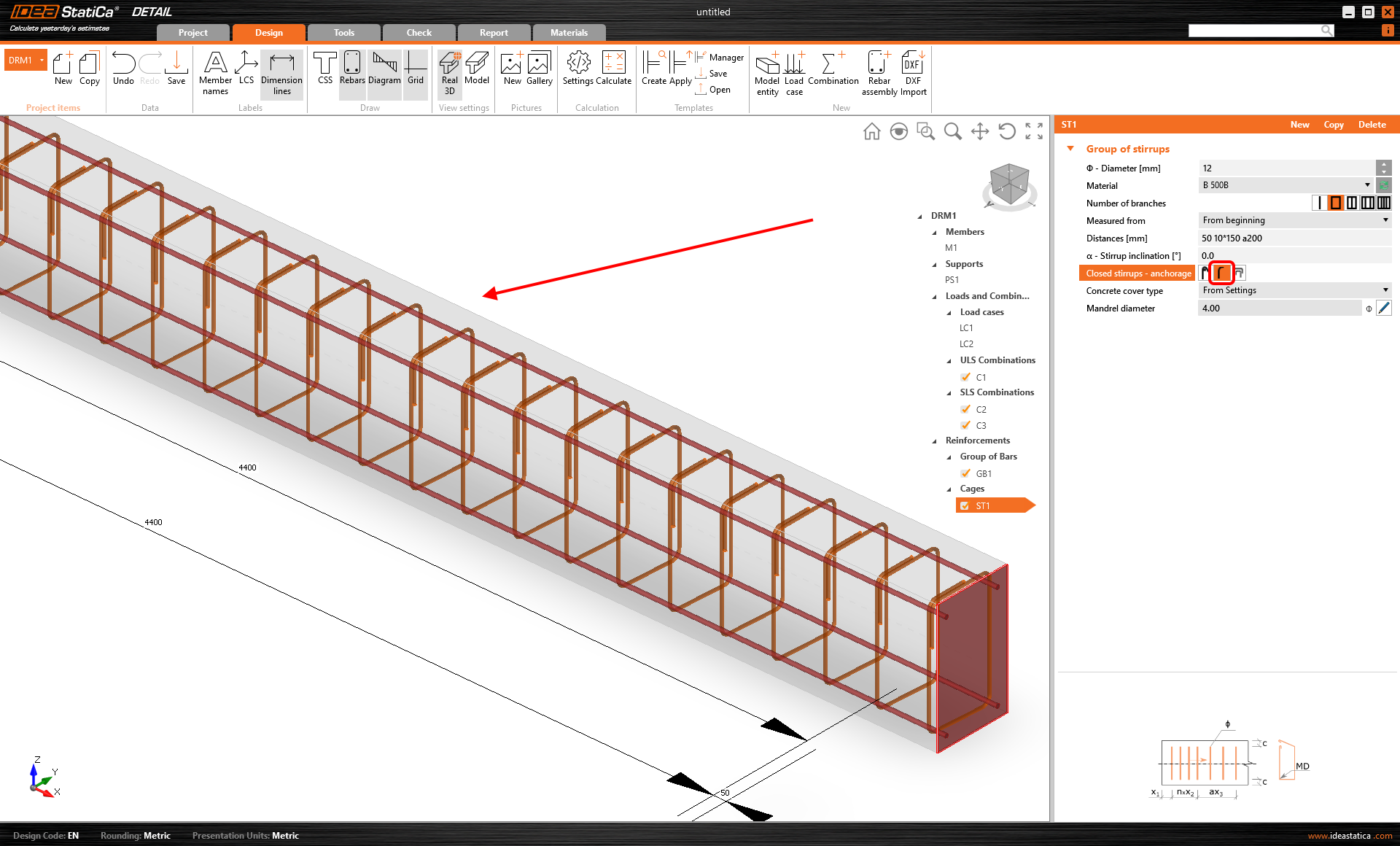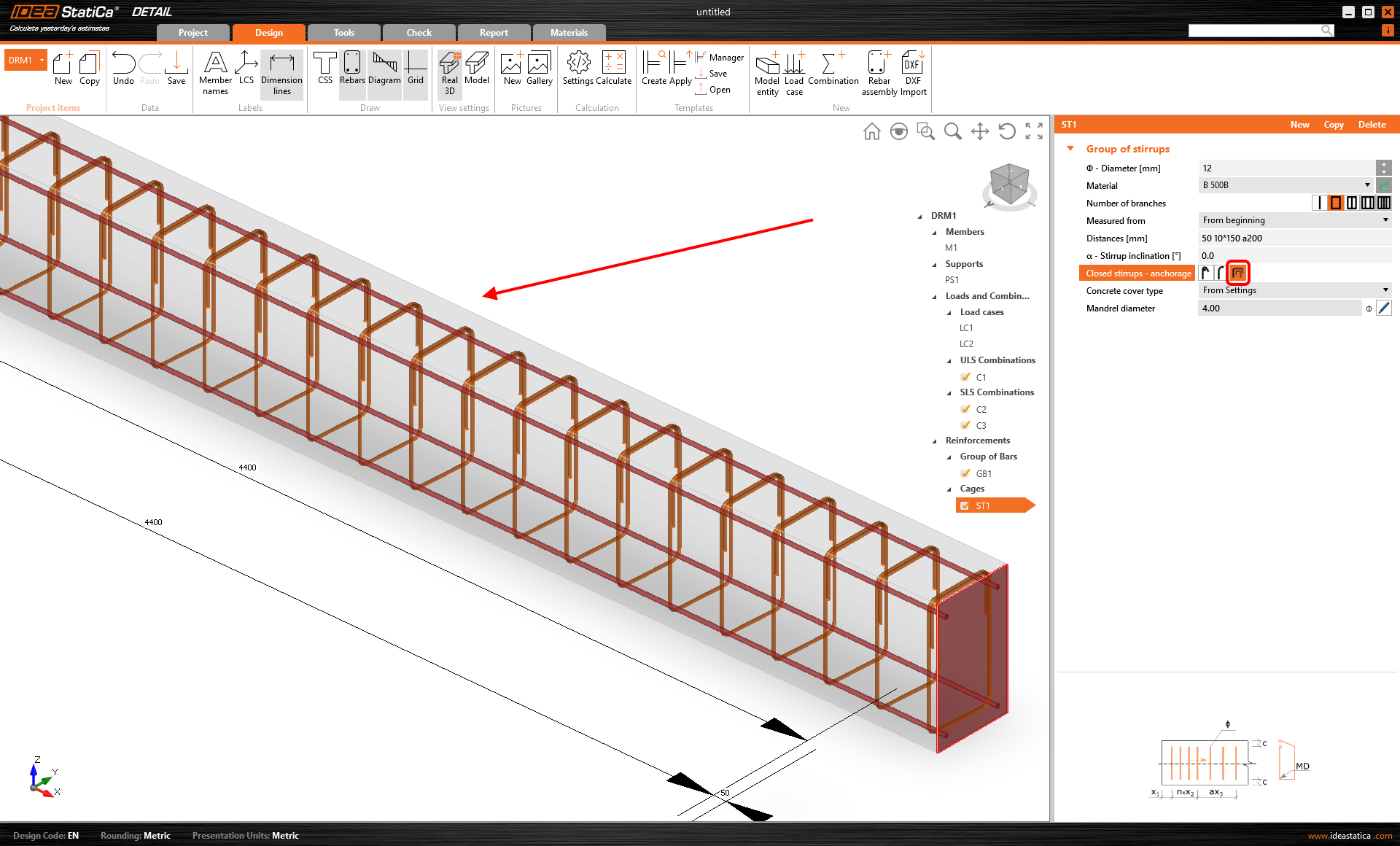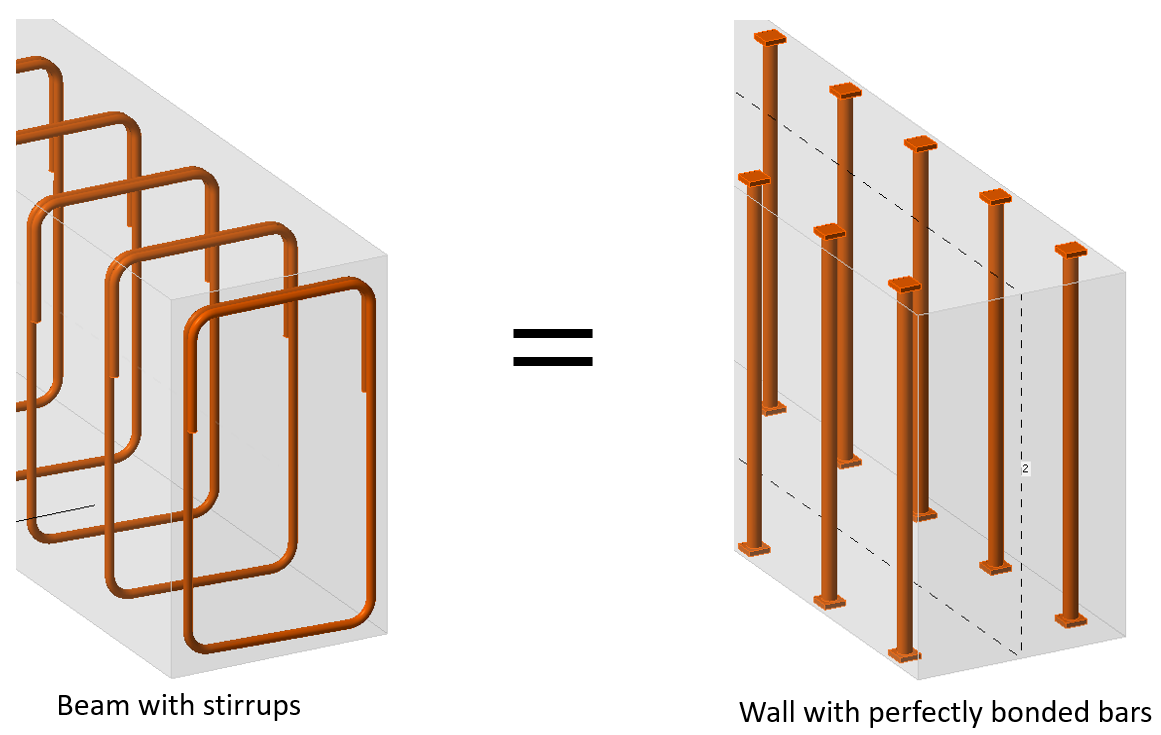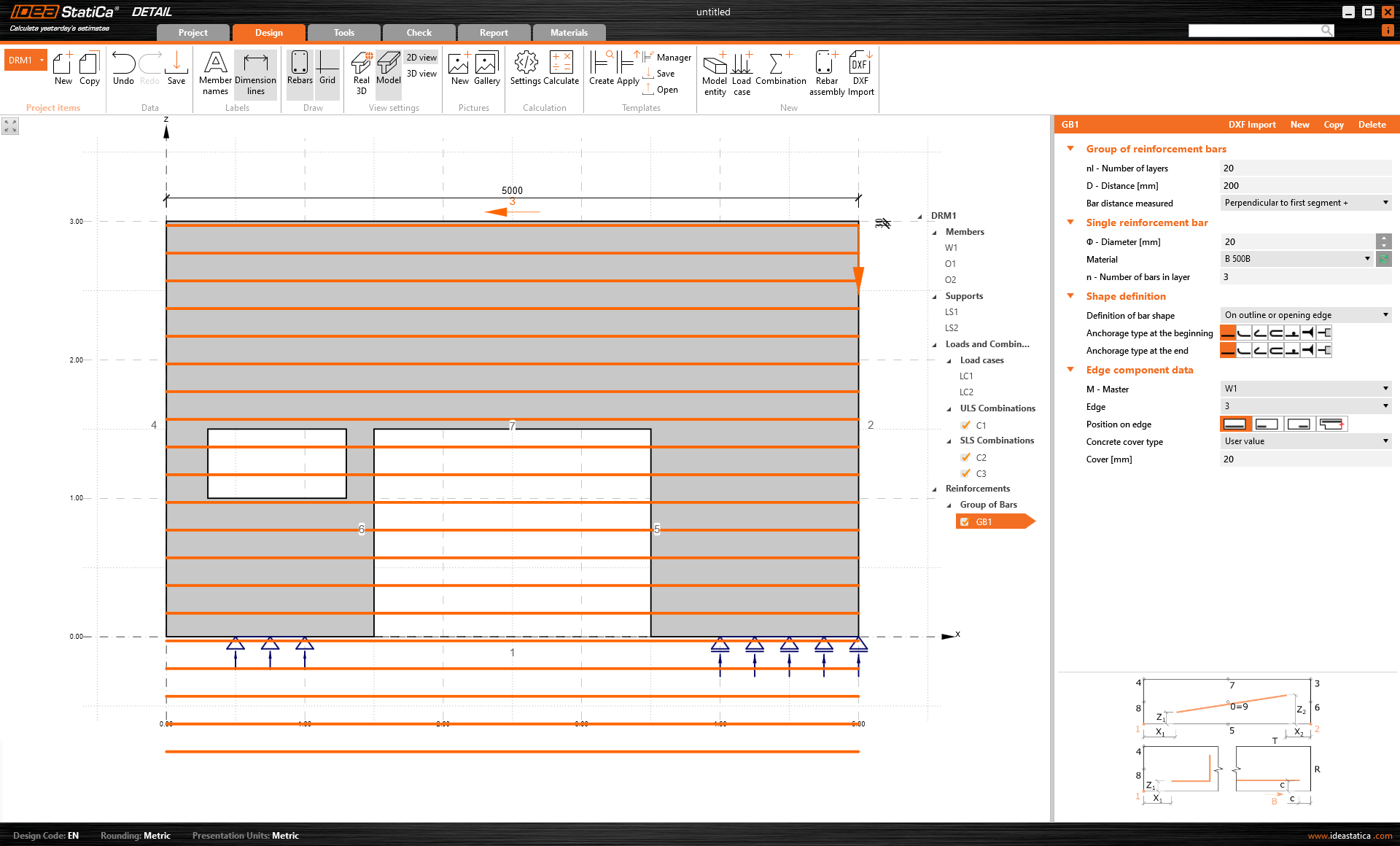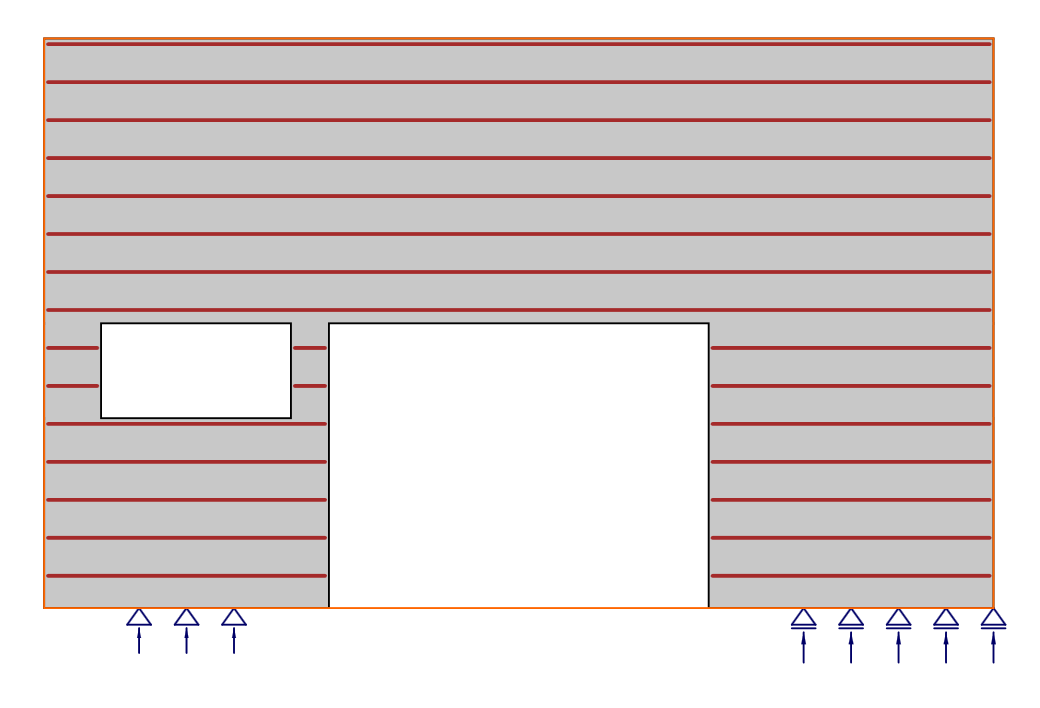Definice výztuže v aplikaci Detail
Pro železobetonové stěnové prvky existuje několik předdefinovaných typů výztuže:
- Skupina vložek
- Svařované sítě
- Skloněná výztužná vložka
- Kolem otvoru
- Závěs kolem plošné podpory/zatížení
- Koš kolem plošné podpory/ zatížení
A některé další typy speciálně pro železobetonové nosníkové prvky:
- Vložky s ohybem
- Skupina třmínků
Jaký je rozdíl mezi stěnovými a nosníkovými prvky, se dozvíte v článku Typy geometrie v detailu.
Skupina vložek
Definice tvaru a výztuží
Pomocí této entity je třeba nastavit průměr výztužného prutu, počet prutů ve vrstvě (mimo rovinu), počet vrstev (v rovině) a vzdálenost mezi vrstvami. Viz následující obrázek, kde jsou tato nastavení znázorněna.
Definice tvaru tyčí je důležitá pro kontrolu kotvení. Lze ji provést:
- Dvěma body
- Na hraně obrysu nebo otvoru
- Na více hranách
- Křivka
Použití těchto možností vám může pomoci s definicí různých tvarů výztuží. Viz praktické příklady níže.
\[ \textsf{\textit{\footnotesize{Vyztužení pomocí dvou bodů}}}\]
\[ \textsf{\textit{\footnotesize{Vyztužení pomocí hrany obrysu nebo otvoru}}}\]
\[ \textsf{\textit{\footnotesize{Vyztužení pomocí více hran}}}\]
\[ \textsf{\textit{\footnotesize{vyztužení pomocí křivky}}}\]
Pro návrh je zásadní nastavení správného typu kotvení. Více se o něm dozvíte v článku Typy konečných prvků.
Pozice na hraně
Při definování skupiny výztuží na obrysu nebo hraně lze polohu nastavit čtyřmi způsoby:
- Celá délka
- Část hrany od začátku
- Část hrany od konce
- Celá délka a prodloužení
Nicméně, poslední možnost - Celá délka a prodloužení má tři možnosti:
- Bez prodloužení
- Prodloužení k vnější hraně
- Prodloužení o délku
Pro lepší vysvětlení jsou všechny možnosti zobrazeny na obrázcích níže.
\[ \textsf{\textit{\footnotesize{Celá délka}}}\]
\[ \textsf{\textit{\footnotesize{Část hrany od začátku}}}\]
\[ \textsf{\textit{\footnotesize{část hrany od konce}}}\]
\[ \textsf{\textit{\footnotesize{Prodloužení k vnější hraně}}}\]
\[ \textsf{\textit{\footnotesize{Prodloužení o délku}}}\]
Skupinu výztuží lze použít pro všechny typy geometrie. Nejlepší způsob, jak pochopit všechny možnosti, je otevřít aplikaci a vyzkoušet různé přístupy na praktických příkladech. Je to jednodušší, než se zdá!
Svařované sítě
Použití svařované sítě vám může pomoci vymodelovat výztuž rychleji než její definování pomocí skupiny výztuží. Nicméně mějte na paměti, že ji lze použít pouze na stěnové prvky v projektu.
Průměry a vzdálenosti mezi výztužemi lze nastavit individuálně pro oba směry. Polohu můžete definovat pomocí hlavního bodu a souřadnic a v neposlední řadě také sklon výztuže.
Skloněná výztužná vložka
Použití šikmých prutů může pomoci modelovat výztuž rychleji než definování každého prutu na více hranách prvku.
U stěnových prvků lze šikmé výztuže použít pouze kolem otvorů. Je třeba definovat několik parametrů.
Nejprve je třeba definovat tvar výztuže - software rozlišuje dva typy - přímá vložka definovaná dvěma body nebo ohyby.
Poté je třeba definovat hlavní prvek - v tomto případě otvor. Pokračujte řídícím bodem, délkou výztuže a v neposlední řadě úhlem.
Při modelování konstrukce pomocí nosníkových elementů je definice šikmých prutů k dispozici pouze pro konstrukce ozuby nebo otvory. Podmínky jsou v podstatě stejné jako u stěn.
Kolem otvoru
Vložky kolem otvoru lze definovat pro každý otvor, včetně otvoru definovaného polygonem pro každý typ konstrukce. Opět je třeba nastavit všechny základní parametry. Praktický příklad vidíte na obrázku níže.
Koš kolem plošné podpory/ zatížení
Tento předdefinovaný typ výztuže je stejný jako koš kolem kruhového otvoru.
Závěs kolem plošné podpory/zatížení
Tento typ výztuže umožňuje použít předem definovaný typický tvar výztuže.
Ohyby
Takto skloněné výztužné vložky se běžně používají ke zvýšení únosnosti ve smyku namísto třmínků. Díky svému úhlu jsou účinnější než třmínky. Ohyby lze použít pouze u nosníkových typů geometrie.
Třmínky
Třmínky lze modelovat pouze v konstrukcích s nosníkovými prvky. Stejně jako u ostatních vyztužení je třeba nastavit potřebné parametry.
Můžete určit, kolik větví bude třmínek mít - zda bude jednostřižný, dvoustřížný atd. Dále je důležité nastavit správnou vzdálenost mezi třmínky. Existuje několik způsobů, jak to udělat. Viz příklad na následujícím obrázku.
Poslední důležitou částí je určení kotvení třmínků. Software nabízí tři možnosti:
- Standardní hák
- Standardní ohyb
- Přesah
\[ \textsf{\textit{\footnotesize{Standarní hák}}}\]
\[ \textsf{\textit{\footnotesize{Standardní ohyb}}}\]
\[ \textsf{\textit{\footnotesize{Přesah}}}\]
Jednotlivé definice typů kotvení naleznete v článku Typy konečných prvků.
Jak již víte, třmínky lze použít pouze na konstrukce modelované pomocí nosníků. Je však možné je simulovat i v jiných prvcích pomocí skupiny prutů s odpovídajícím typem kotvení. Podívejte se na příklad uzavřených třmenů modelovaných ve stěně pomocí skupiny prutů s dokonalým zakotvením na koncích.
Závěrečná poznámka - pokud modelujete výztuž přes otvor nebo přes hrany, software pruty automaticky ořízne. Na prvním obrázku vidíte definici skupiny výztuží.
Na druhém obrázku je výztuž ořezána.